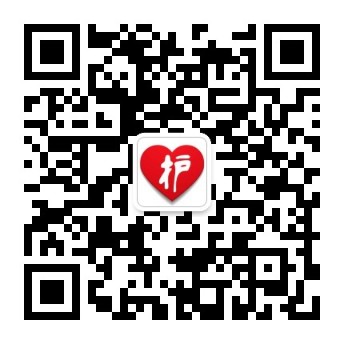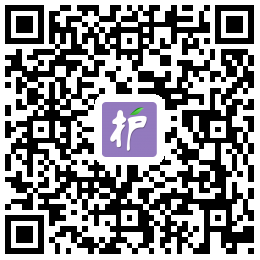如何让EXCEL图表在护理管理中说话
跟以前很多次质控一样,重点科室组组长丁芳8:30左右到重点科室去质检,不同的是今天要看看某些科室做的护理不良事件年度报表。 刚看没多久,就发现了问题: 1、很多数据堆在一起,不知道表达什么。 2、刻度与表达数据的计量单位不符。 3、图表表达与实施措施脱节。 护士长们回答有的是科室质控员做的,有的是复制他人模板直接填的数字。 结果质控增加了新的内容,就是探讨如何去做年度报告的培训指导。 在临床护理管理中,护士长们甚少接受关于图表的专业培训,却无一例外需要接触和使用图表,图表的好坏不仅仅决定一个会议的时间,往往可能关乎护理管理决策的正确性。 掌握图表这个沟通工具,让数据在沟通里说话,图表的价值不言而喻。 01 具有专业精神的图表才有说服力 图表应力求做到: 1)精准简明; 2)表达目的直接从图表中获得; 3)一个图表只有一个表达目的; 4)论证表达目的; 5)目的建立在数据基础之上。 所以一份成功的图表,要做到以下几点: 1、立场:受众的立场给出设计理由; 2、理解:让受众觉得完全理解图表数据; 3、肯定:结论肯定有力,受众信服图表表达目的。 02 图表功能 1)用数据点数值、数据间差异、数据趋势变化这三个视觉势能讲述故事。 护理工作中常用到的EXCEL图表
图表讲故事的首要任务是设定好图表在沟通中的角色,然后大胆使用数据点数值、数据间差异、数据趋势变化这三个视觉势能将故事呈现在人眼前。 举例如下: 表1 某科2009-2011出诊数据分析 图1 某科2009-2011年出诊数据分析 2)厘清数据关系、表达图表诉求。 《结构思考力》中EXCEL图表关系图 03 案例分享 例一:柏拉图的制作 1、柏拉图表达问题的“二八原则”(EXCEL2007版本)。 标准柏拉图前图 2、根据你要做的柏拉图的几个要点(反映到图中就是横坐标)列出来,每个要点对应的数量和累计百分比是多少,按照从大到小排列,如果要点很多,只需取前几个要点,如图:假设有10个问题点,我只列出前5项,后5项发生的数量很少这里并作其他问题点。 表2 3、插入柱形图,选择2个系列,分别对应2个纵坐标轴。 柏拉图前图步骤1 4、选择第二个系列,就是红色那个柱状图,右键选择设置数据系列格式,选择次要坐标轴,就是涂了黄色的那块,然后再选择红色柱状图,右键选择更改系列图标类型,选择XY散点图,如下图:
柏拉图前图步骤2
5、选择图表,在上面菜单栏里选择显示次要横坐标轴,并把坐标轴范围设置为最小值是0,最大值是6,(因为这里列出了6个问题点);然后再选择红色的折线图,设置X轴和Y轴的数据,注意X周选择0-6,Y周第一个数据选择0,然后按照顺序选择百分比的数据,如图:
柏拉图前图步骤3 6、选择折线图,右键选择设置数据系列格式-系列选项-次坐标轴,就变成如下所示:把图例和次要横坐标轴删掉,更改左边和右边的纵坐标轴,左边改为求和的数值56,最小值是0;右边最小值是0,最大值是1,顺便改下数字显示类型为百分比:
7、选择蓝色柱状图,设置数据系列格式,间距调为0,边框黑色,可以设置阴影这样效果要好点;选择红色的折线图,设置数据系列格式,选择数据标记选项,把小圆点调出来,然后把填充色改黄色或其他颜色,这样就基本成型了:
柏拉图前图步骤5 8、细节调整:右键蓝色柱状图,添加数据标签,然后右键红色折线图,添加数据标签;点中间区域,把主要横网格线去掉(可以选个填充色);再把折现图的数据标签100%这个标签分别拖到右上角。 最后再插入一个文本框输入日期和n,就大功告成了。
例二:柱状图强烈表达差异 下图所示的目标类图标,通过一条目标线为参考,将数据划分为两类:达标和未达标的,一般超出定义为达标,反之为未达标。两个目的:发现问题和报告业绩。 1、原始数据形态:95分为达标。
2、通过设置Excel图表纵轴的“分类轴交叉”为95实现,改图使用了分类横轴作为目标线。同时通过设置柱形填充的互补色使图诉求直观表达。
例三:EXCEL2007设置互补色 1)选中图表系列,设置数据系列格式>填充,勾选“以互补色代表负值”,然后再勾选“渐变填充”; 2)依次设置4个光圈:
3)“类型”选“线形”,“角度”选“90%”,按[确定]退出即可。 参考文献:杜龙.演绎生动:Excel图表.北京:电子 |
全部回复(0)
图文热点
-
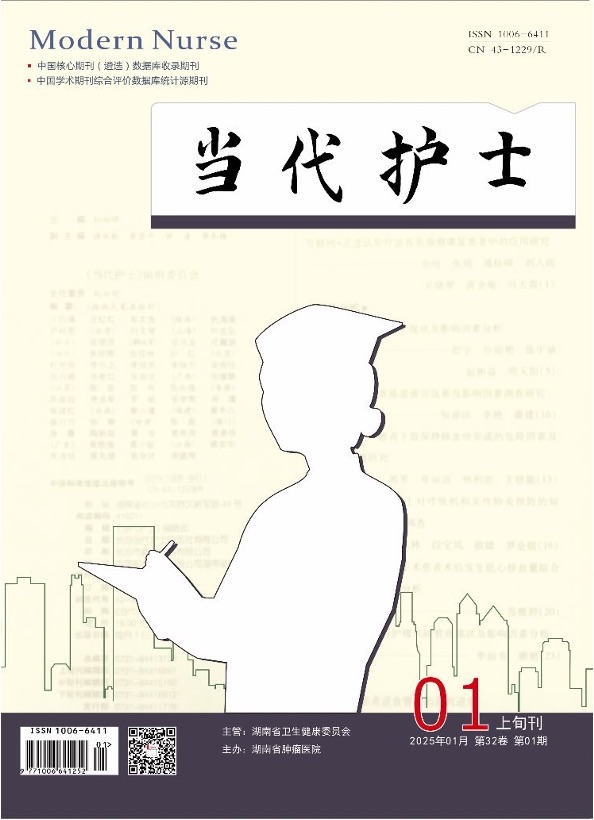
当代护士
中文名称:当代护士外文名称:Today Nurse创刊时间:1993年语 言:中文国内刊号:CN...
-
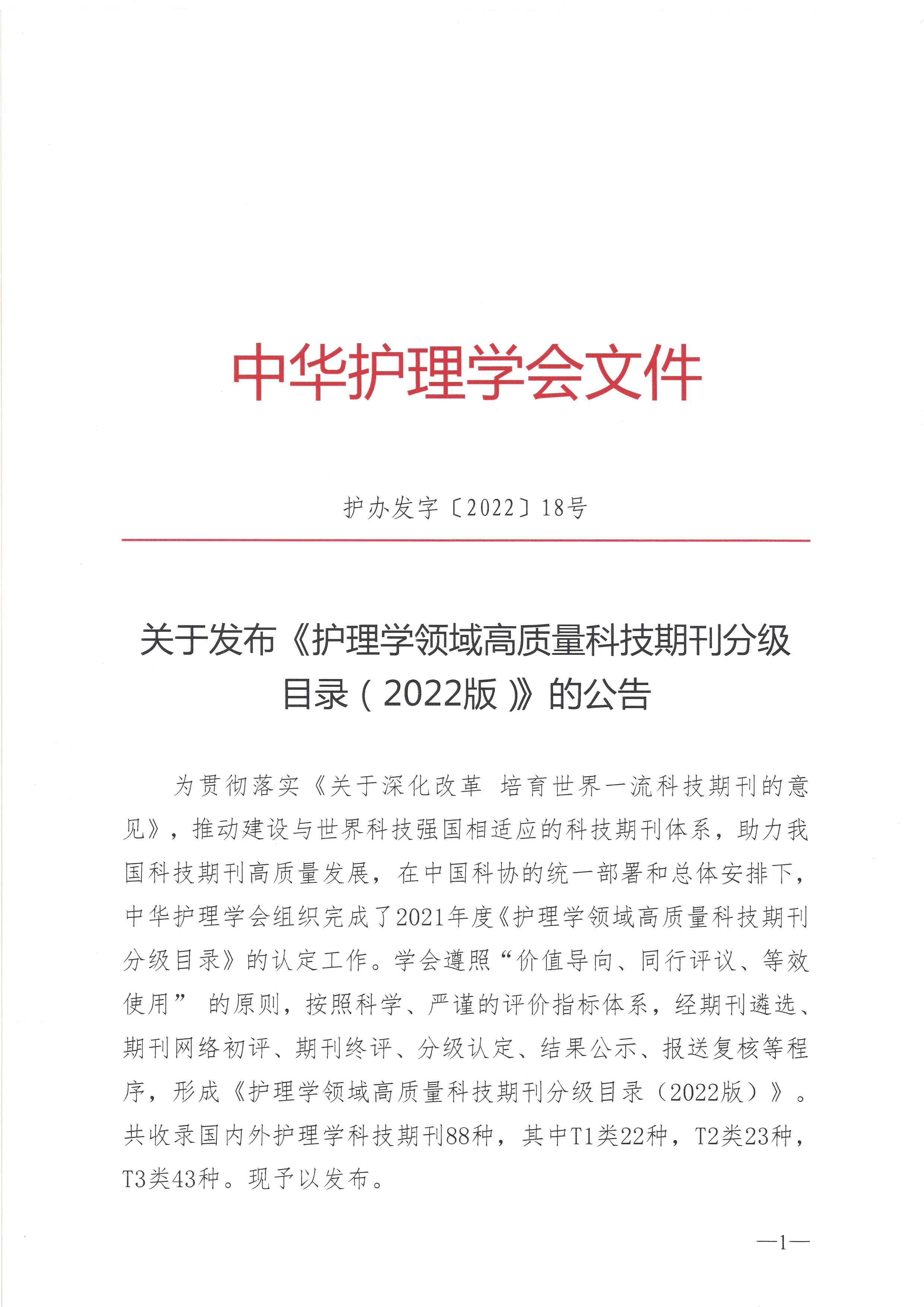
中华护理学会《护理学领域高质量科技期刊分
...
-

防褥疮床垫 防褥疮床垫 静态防褥疮床垫 静
静态防压疮床垫2号...
-

预防褥疮床垫 静态老人翻身养老压疮护理防
适用于老年人、长期卧床者、大小便失者 预防褥疮产生...
-

折叠型海绵防褥疮床垫 预防褥疮床垫静态老
产品名称:海绵防褥疮垫...